Adobe Photoshop 2025(PS2025)正式版 v26.0 绿色完整独立便携版
Photoshop 2025正式版简称PS2025,支持ACR17.0,提升AI 功能,新增查找干扰+参数滤波器,本次提供的Photoshop便携版集成众多AI插件Stable Diffusion+ComfyUI(ImageCreator羊驼Alpaca Retouch4me、Al Modify智能修图等),可独立运行 /PS 调用AI填充(局部重绘)一键文/图生图 ControiNet 控图,欢迎需要此款工具的朋友前来下载使用。
系统要求:Win10及以上版本(64bit)
Photoshop 2025新功能
Adobe 再次重磅更新!最新推出的 Photoshop 2025 正式版 带来了诸多全新功能与体验升级。现在支持登录账号,用户可以轻松访问和使用 神经滤镜插件。
新增的 调整画笔工具 提升了创作灵活性,字符管理器 也进行了全面更新,让文字编辑更加高效流畅。快来体验 Photoshop 2025 的强大功能,解锁更丰富的创作可能!
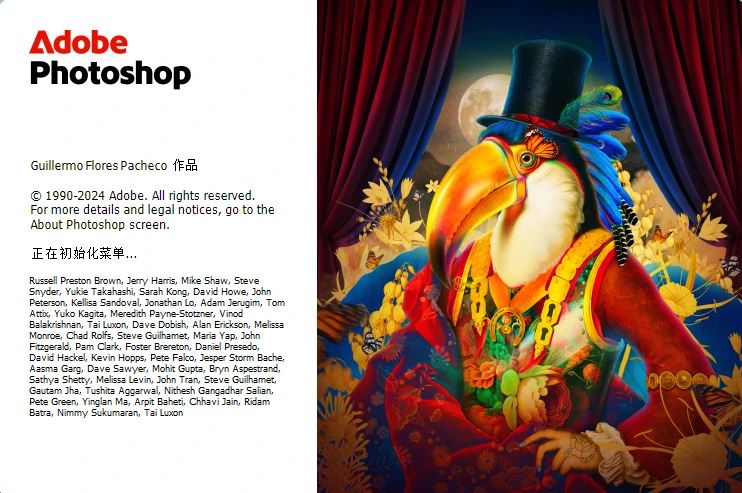
一、本次新增功能
干扰移除功能
只需单击一下即可整理您的场景。移除工具中的干扰移除功能可自动检测并删除背景中不需要的元素,例如连线和人物。

改进的生成式填充功能
使用迄今为止最先进的生成式填充功能,创建更丰富、更逼真的图像。现在可以借助最新的 Adobe Firefly 图像模型的强大功能。
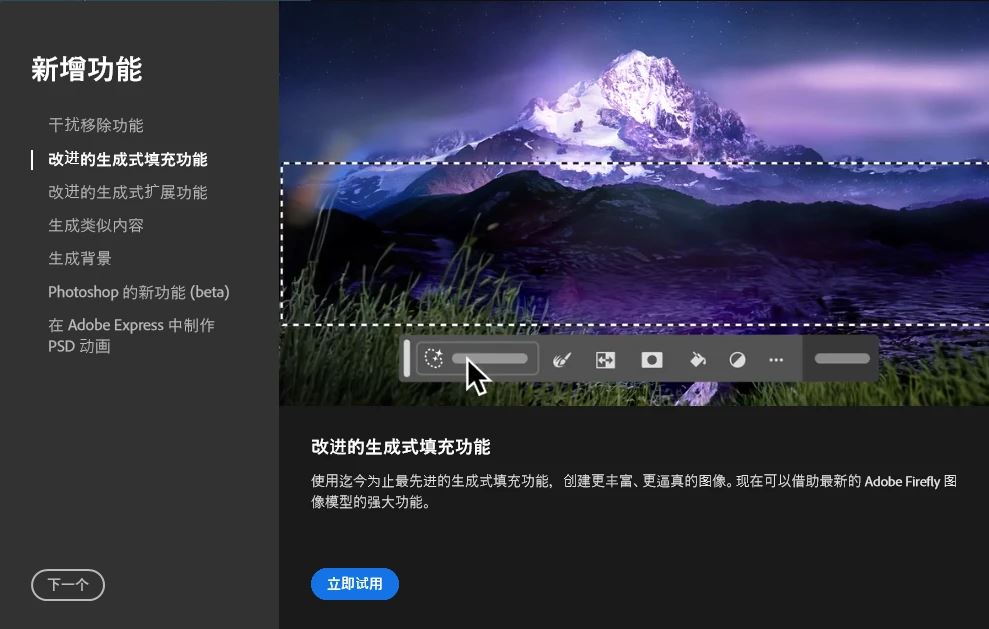
改进的生成式扩展功能
使用生成式扩展功能,可以用融入场景的新内容来扩展任何图像。现在可以借助最新的Adobe Firefly 图像模型。
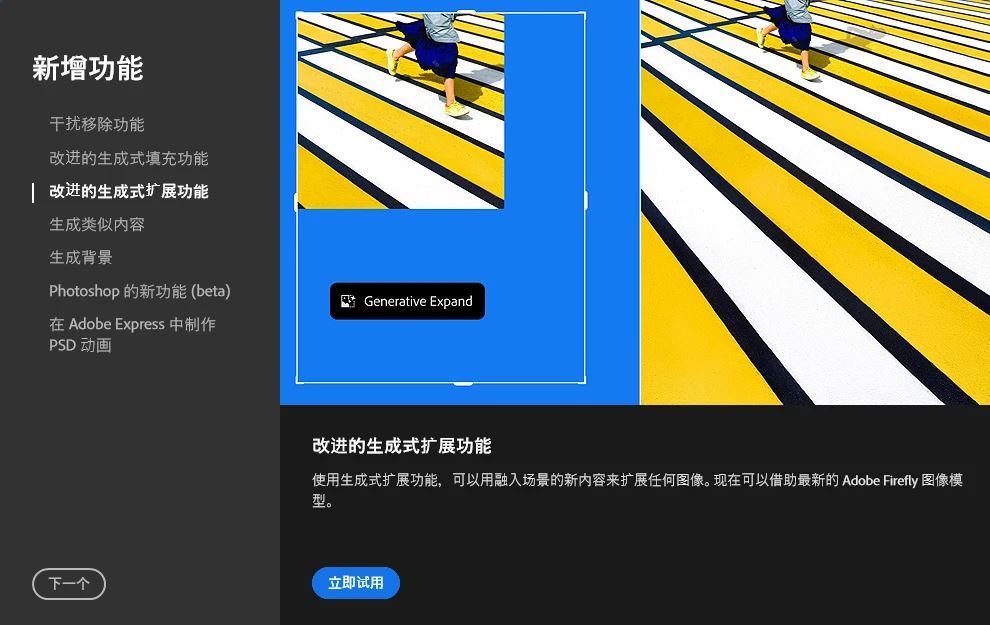
生成类似内容
使用生成类似内容功能,可以快速生成您喜欢的图像的变体,而无需额外的文本提示。
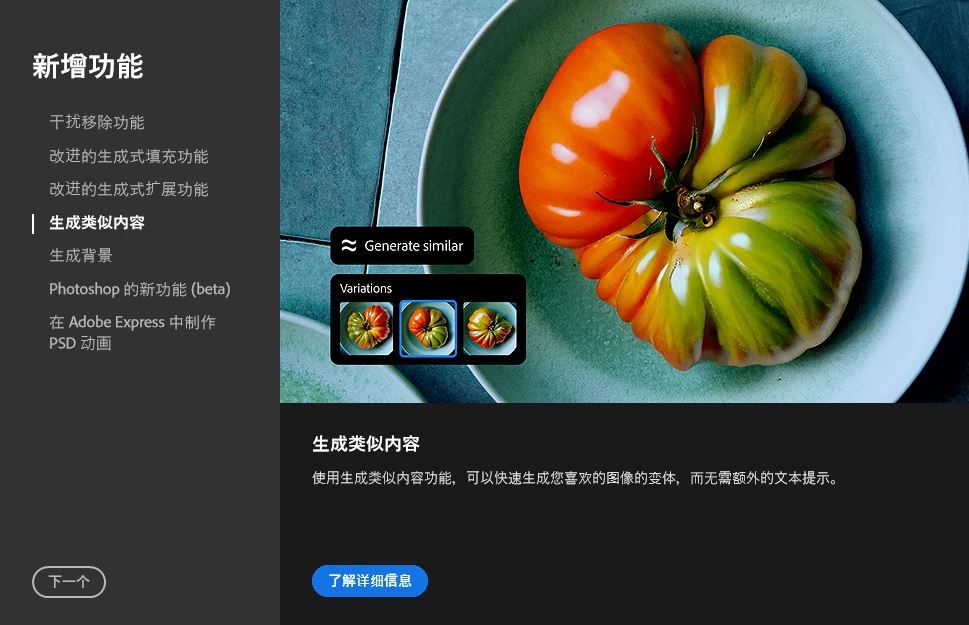
生成背景
直接从上下文任务栏创建与相关主题的灯光、阴影和视角相匹配的背景。
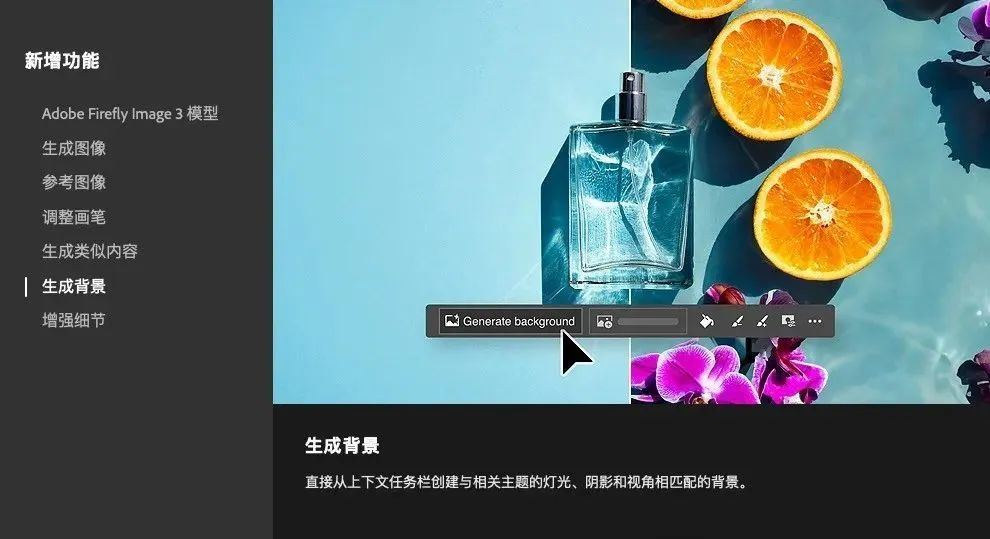

Photoshop的新功能(beta)
跟随想象的步伐,尝试以全新的方式进行创作。使用 Generative Workspace 在更短的时间内集思广益,无缝地将 3D 对象添加到 Photoshop 设计中,等等。
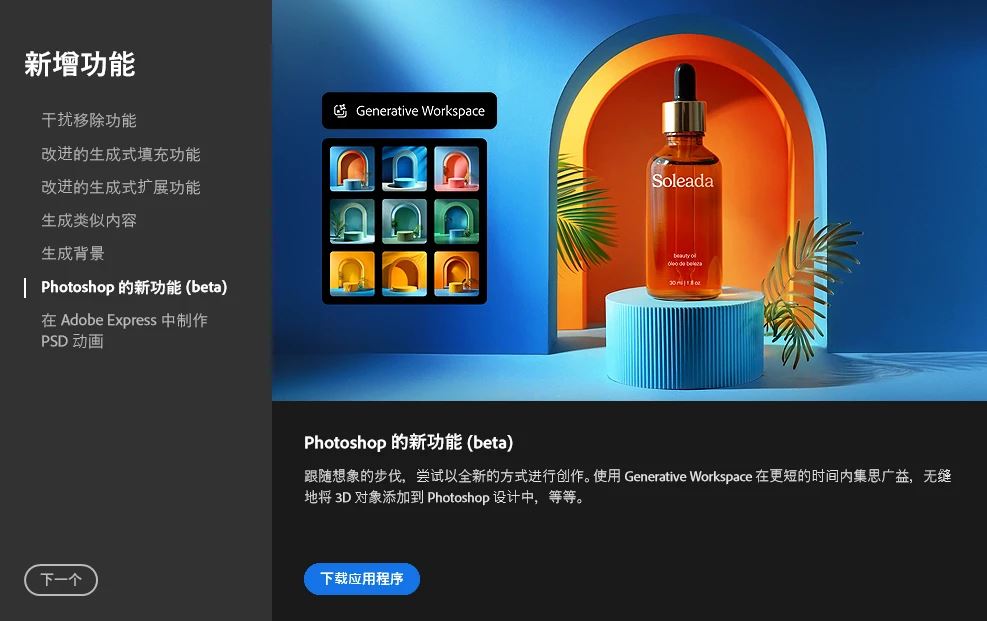
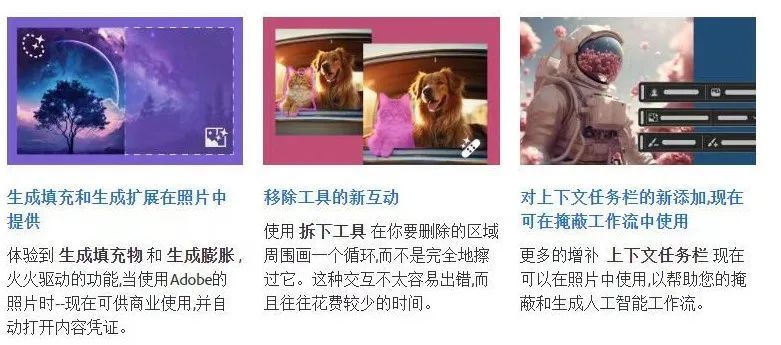
二、修复问题
修复了“遇到橙色错误弹窗。”
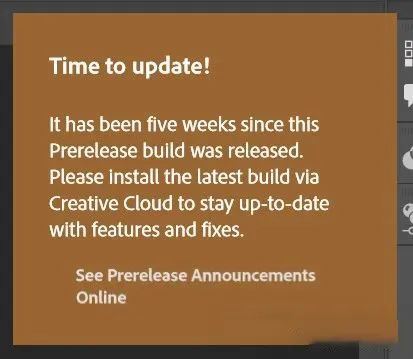
修复了“出现不可恢复的问题。Photoshop 即将退出。”

PS2025免安装绿色版使用步骤
1.选中下载的压缩包,然后鼠标右键选择解压到“Adobe Photoshop 2025 v26.0 Portable”
温馨提示:安装软件请先安装微软和VC运行库,确保系统安装环境组件完整
2.打开刚刚解压的文件夹,鼠标右键点击“启动器运行依赖-dotnet-6.0.11.exe”选择“以管理员身份运行”
3.点击“安装”
4.等待安装完成,点击“关闭”
5.返回刚解压的文件夹,鼠标右键点击“创建桌面快捷方式”选择“以管理员身份运行”,生成桌面软件图标
温馨提示:双击运行“PhotoshopPortable.exe”软件程序可独立使用PS软件
5.返回桌面,双击“Photoshop 2025”图标,运行软件
温馨提示:AI生成功能必须启动SD软件,不需要使用Stable Diffusion(AI生成功能)时,可以直接启动PS软件独立运行使用
使用Stable Diffusion(AI生成功能、文/图生图、AI填充))
6.返回桌面,双击“SD启动器”图标,运行SD软件
7.点击“一键启动“
8.等待运行完成弹出WebUI页面,可以在该页面单独使用SD功能
9.依次点击“增效工具—Auto Photoshop Stable Diffusion Plugin—SD插件”
10.点击SD插件的“设置”面板,确定SD Url填写的正确的SD地址,确定勾选“Automatic1111”,Submit、Save、刷新按钮都按一遍确保正确
11.使用AI生成功能了,输入提示词,框选区域处,点击”生成...“即可生成AI创意图片
Photoshop AI 功能
1.使用“创意填充”工具制作精美的图像
仅在 Photoshop 桌面应用程序中可用
“创意填充”是一个神奇的新工具,它基于您与生俱来的创造力,使您能够使用简单的文本提示以非破坏性的方式添加、扩展或移除图像中的内容,以获得逼真效果,让您在几秒钟内感到惊叹、喜悦和震撼。
2.使用调整预设为图像增添戏剧效果
使用调整预设,只需几步,即可预览和更改图像的外观。调整面板现在提供各种预设:人像、风景、照片修复、创意、黑白和电影效果,如果照片编辑人员开始创作精美图像并需要在复杂的工作流程中节省时间和精力,那么这将是一个理想的解决方案。
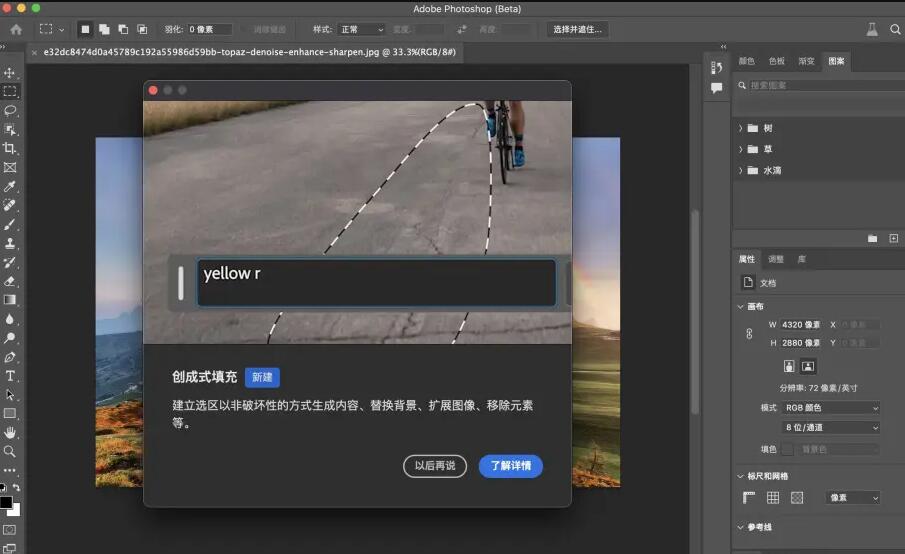
3.使用移除工具去除干扰元素
Photoshop 中的移除工具 ( ) 是一款简单易用、功能强大的工具,可快速、轻松地清理图像。使用“移除”工具可去除照片中的干扰元素或不需要的区域。移除工具使用智能技术,在用户轻刷不需要的对象时即可将其去除,并自动填充背景,同时保留对象的完整性以及复杂多样背景中的深度。
上下文任务栏是一个永久菜单,显示您工作流程中最相关的后续步骤。例如,当选择了一个对象时,上下文任务栏会显示在画布上,并根据潜在的下一步骤提供更多策划选项,如选择并遮住、羽化、反转、创建调整图层或填充选区。
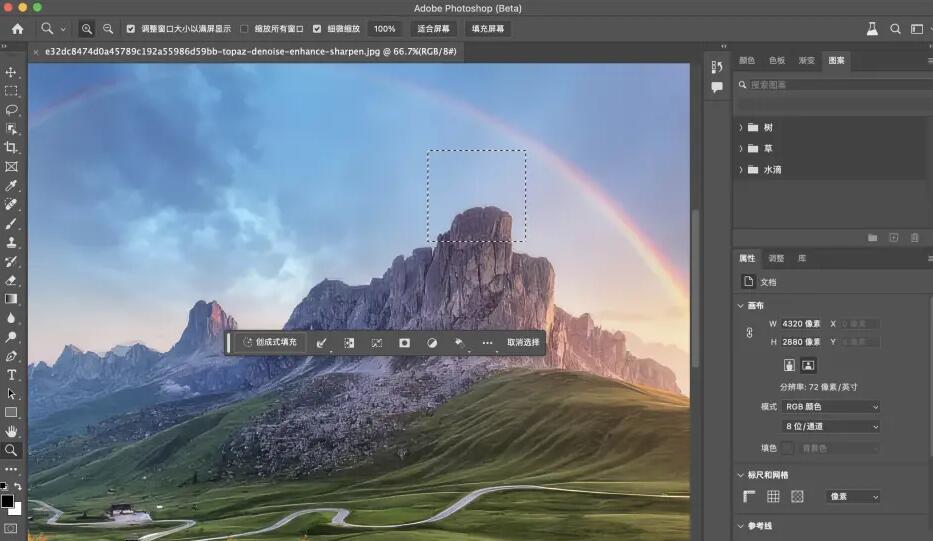
更新支持Adobe Photoshop AI 的神经网络滤镜
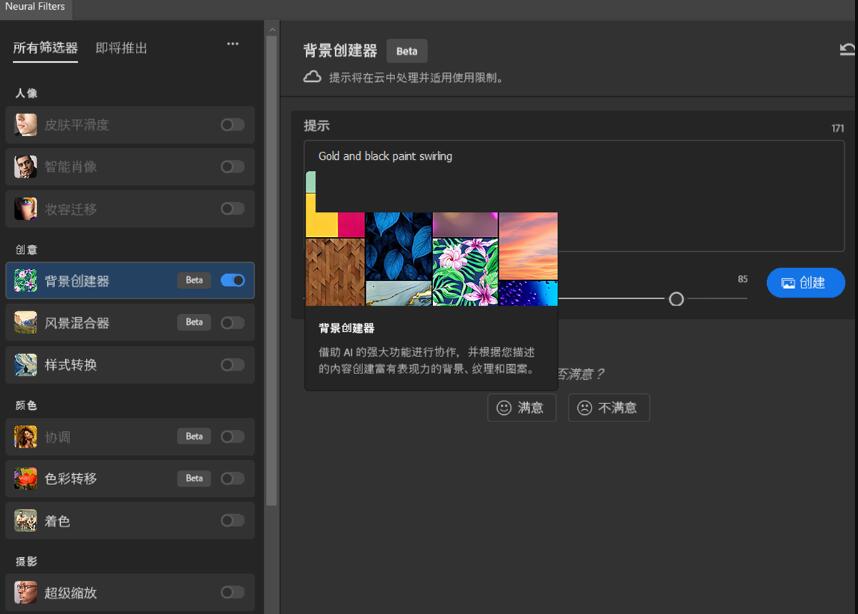
PS2025功能介绍
强大的 AI 移除功能:
Photoshop 26.0版本引入了智能的 AI 移除功能,让用户能够轻松剔除图片中不想要的对象,极大地简化了图像编辑的流程,效率大幅提高。

灵活的生成式 AI 选项:
在 “移除” 工具中,用户可以根据需求选择不同模式来运用生成式 AI,包括 “总是”“从不” 或者 “自动”。其中,“自动” 模式会智能判断图片内容,选取最恰当的处理方式。

神奇的 Neural Filters 神经滤镜:
这可是 Photoshop 中的一大创新功能,借助人工智能技术,为用户呈上多种实用工具,如:瘦脸磨皮,能精准识别面部特征,实现自然美化;
人物表情控制,让人物表情更加鲜活生动;
黑白照片着色,为黑白照片赋予绚丽色彩,重现往昔精彩;风景融合,将不同风景照片完美融合,创造震撼视觉;
色彩转移,把一种颜色风格巧妙应用到其他图像,实现风格的华丽转变。

生成背景功能:从相关主题的任务栏创建与上下文任务栏相匹配的背景,包括灯光、阴影和视角。
调整画笔工具:提升了创作灵活性,让文字编辑更加高效流畅。
下载地址
-
无相关信息










